CENTRO DE LLAMADAS SOFTPHONE
Llamadas entrantes & salientes
Personalización de la interfaz de usuario
Configure las ventanas de softphone para que tenga todas las funciones requeridas a la mano. Oculta por completo la ventana principal si tus agentes no necesitan una interfaz de usuario aparte de tu software CRM o Helpdesk.Botones grandes
Todos los botones son grandes y fáciles de usar, para que los agentes con cualquier nivel de habilidad puedan aprender la interfaz de usuario en minutos.Escalabilidad de la interfaz de usuario
Escala la ventana de softphone para que se vea mejor en laptop y en monitores 4K.Remarcado en un solo clic
Sólo toma un clic para remarcar en las ventanas de “Llamadas activas” o “Registro de llamadas”.Transferencia de llamadas Atendidas o Ciegas
Escoge tu método de transferencia favorito: atendidas o ciegas. Existen dos opciones para transferencias atendidas: tonos DTMF o espera – marca – transfiere.Notificación por correo electrónico de llamadas perdidas
Recibe una notificación por correo electrónico cada vez que pierdas una llamada.Transferir llamadas en 2 clics
Reduce los errores al transferir las llamadas con sólo dos clicsLlamadas en conferencia con hasta seis participantes
Convierte una llamada activa en una conferencia con un solo clic y agrega hasta seis participantes.Llamadas en espera
Habilita llamadas en espera, para que los agentes puedan ver la segunda llamada al fondo y cambiar entre llamadas.Coloca en espera y luego retoma
Coloca una llamada activa en espera y comienza una nueva.Mensajes en buzón de voz
Prepara un catálogo de mensajes pregrabados para el buzón de voz. Utilizar alguno de ellos cuando las llamadas van al buzón de voz, mediante un solo clic.Reproduce saludos pregrabados al responder
Graba un mensaje de saludo y configura el softphone para que lo reproduzca automáticamente.Respuesta automática
Habilita la respuesta automática para reducir el tiempo de espera.Desvío de llamadas condicional
Define un número de teléfono y activa el reenvío de llamadas. Tu softphone reenviar a las llamadas entrantes a ese número de teléfono inmediatamente o después de que haya sonado cierto número de segundos.Grabación de llamadas
Comienza y pausada la grabación de llamadas manualmente o activa el modo “siempre encendido”.Trabajo después de llamada (After Call Work, ACW)
Habilita el modo trabajo después de llamada si los agentes necesitan procesar la información, como por ejemplo al cargar notas en un CRM.Etiquetas de llamadas
Prepara tus listas de etiquetas de llamada (etiquetas, códigos de disposición, códigos de envoltura) para permitir a los agentes indicar cierta información acerca de las llamadas completadas.Ocultar identificador de llamadas para llamadas entrantes
Enmascare los números de los clientes si por alguna razón no deben ser vistos.SMS e mensajería
Softphone.Pro admite SMS y mensajería a través de métodos como SIP MESSAGE y HTTP API.Interfaz de usuario multilingüe
Softphone.Pro ya ha sido traducido a los siguientes idiomas: checo, danés, holandés, inglés, francés, alemán, griego, italiano, polaco, portugués, romano, ruso, español, turco, ucraniano, uzbeko.Atajos de teclado globales
Utilice atajos para responder, colgar o ignorar la llamada.Mejor cancelación de eco
Disfrute de un sonido y una comunicación claros sin eco ni efectos parásitos.Selección del número DID¡Nuevo!
Seleccione la línea desde la que se realizará la llamada (en la versión 5.10 y posteriores)Control del teclado¡Nuevo!
Activa el registro de llamadas y el campo de entrada de números, cambia de ventana y mucho más. Disponible en la versión 5.11 y posteriores.Control de estatus
Seleccionar estatus
Los agentes seleccionan su estatus para cargar de forma precisa el tiempo de trabajo. los supervisores pueden ver los estatus de los agentes desde el panel de control del equipo y construir reportes en línea basados en sus tiempos de trabajo, tales como disponibilidad por agente, ocupación por agente y descanso por agente.Estatus Trabajo después de llamada (ACW)
Habilita trabajo después de llamadas y los agentes necesitan completar la interacción tomando notas en un CRM.Estatus personalizado por el agente tal como “almorzando”, “en entrenamiento”, etc.
Además de los estatus por defecto, también podemos definir nuevos estados tales como “almorzando”, “en entrenamiento” y así sucesivamente. Esta es una excelente forma para que los supervisores conozcan exactamente por qué los agentes están “fuera de línea” y tengan un mejor entendimiento del reporte en línea “descansos por agente”.Indicación de presencia (BLF)
Los usuarios de Softphone pueden ver los estatus de sus compañeros de trabajo en la ventana de contactos: en línea, llamando, en llamada, fuera de línea. Tu servidor SIP debe ser compatible con la función BLF.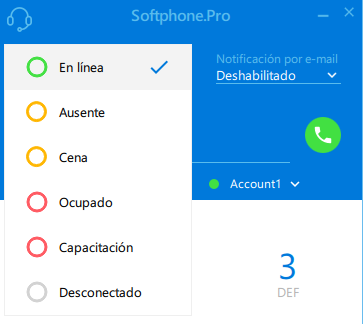
Listas de contactos
Directorio telefónico integrado
Hasta tres números telefónicos por contacto, contactos ilimitados.Indicación de presencia (BLF)
Los usuarios de Softphone pueden ver los estatus de sus compañeros de trabajo en la ventana de contactos: en línea, llamando, en llamada, fuera de línea. Tu servidor SIP debe ser compatible con la función BLF.Sincronización remota del directorio telefónico
Sincronización unilateral con directorio telefónico remoto XML (Cisco XML). Softphone carga archivos XML desde carpetas de red compartidas o servidores web (HTTP, HTTPS).Importación CSV
Importa tus contactos desde aplicaciones de terceros usando archivos CSV.Sincronización de Google Contacts
Sincroniza un directorio con Google Contacts.Sincronización de Cisco XML
Sincroniza un directorio con un archivo Cisco XML. Softphone carga archivos XML desde carpetas de red compartidas o servidores web (HTTP, HTTPS).Identificador de llamadas en el registro de llamada ¡Nuevo!
El nombre de la persona que llama obtenido del PBX se muestra en el Registro de llamadas.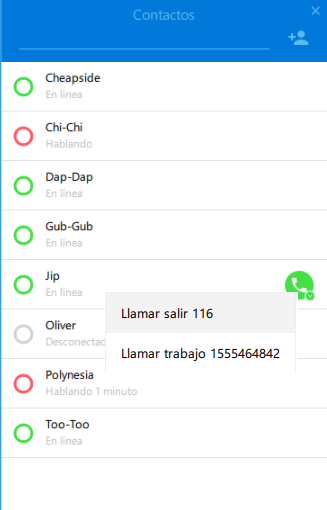
Clic para llamar y pantalla emergente
Clic para llamar en navegador o en aplicaciones de escritorio Windows\macOS
La función de clic para llamar, sencilla de configurar, le permita tus agentes marcar cualquier número telefónico en tu CRM, Helpdesk o cualquier otro software personalizado, mediante sólo un clic.Enlaces de clic para llamar "callto:", "sip:" y "tel:"
La mayoría de los software CRM y Helpdesk proveen enlaces "callto:", "sip:" o "tel:". Habilita esa función en Softphone.Pro y ahorra tiempo marcando con un solo clic.Contesta, cuelga y transfiere desde aplicaciones de terceros
Controla Softphone.Pro desde tu aplicación web o desde tu aplicación de escritorio Windows\macOS. ¡No es necesario programar!Pantalla emergente con información de cuenta basada en la identidad de la persona realiza la llamada
Configura la línea de búsqueda o comando URL de tu CRM. Softphone.Pro puede abrir una ventana de navegador, llamar a un servicio web REST, o ejecutar un programa en una llamada entrante. También le pasa la identidad de la persona que llama y cualquier otra información disponible como por ejemplo el número DID a un software de terceros.Obtén el nombre de quién llama a partir de software de terceros
Configura Softphone.Pro para llamar a un servicio web al recibir una llamada. Te podemos enviar de vuelta el nombre de quien llama y el nombre de la empresa en formato JSON. Softphone.Pro mostrará dicha información en una ventana de notificación de llamada entrante.Zoho CRM
Clic para llamar y pantalla emergente con información de cuenta Zoho CRM.Zendesk
Pantalla emergente con información de cuenta Zendesk. También puedes abrir la página la cuenta Zendesk haciendo clic sobre su nombre desde Softphone.Pro.Pipedrive
Pantalla emergente con información de cuenta Pipedrive. También puedes abrir la página la cuenta Pipedrive haciendo clic sobre su nombre desde Softphone.Pro.Hubspot
Pantalla emergente con información de cuenta Hubspot. También puedes abrir la página la cuenta Hubspot haciendo clic sobre su nombre desde Softphone.Pro.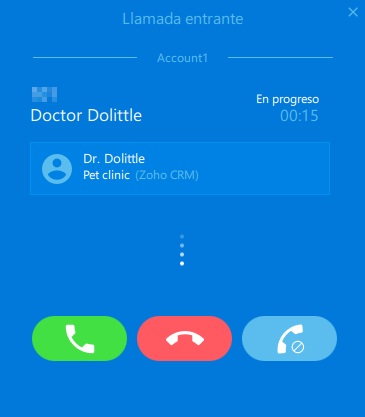
Auriculares USB
Auriculares USB para centros de llamadas
Recomendamos el uso de auriculares USB. Es mejor aún si se usan auriculares USB dotados de micrófonos con cancelación de ruido para obtener la mejor calidad de llamadas. Jabra y Plantronics son fabricantes bien reconocidos por la alta calidad de sus auriculares USB.Jabra Evolve, Engage, Biz
Permite a los auriculares USB de Jabra integrarse para utilizar botones de control: contestar, declinar, colgar, poner en espera, recuperar.Plantronics
Permite a los auriculares USB de Plantronics integrarse para utilizar botones de control: contestar, declinar, colgar, poner en espera, recuperar.Auriculares Leitner ¡Nuevo!
Habilite responder, rechazar y otras oportunidades en sus auriculares USB HID.Yealink ¡Nuevo!
Control de llamadas a través de los botones del auricular: funciona con dispositivos USB HID.